Ein ultimativer Leitfaden für Google Shopping Ads und Shopify
Veröffentlicht: 2024-05-02Möchten Sie mehr Traffic in Ihren Shopify-Shop lenken? Google Shopping-Anzeigen sind eine großartige Möglichkeit, dies zu tun.
Tatsächlich machen Google Shopping-Anzeigen 85,3 % aller Klicks auf Google Ads aus, wobei 76,4 % der Werbeausgaben darauf entfallen. Dies bedeutet, dass Google Shopping-Anzeigen mit größerer Wahrscheinlichkeit Klicks anziehen als jede andere Art von Google-Anzeige.
In diesem umfassenden Leitfaden erklären wir, was Google Shopping-Anzeigen sind, wie Sie sie für Ihren Shopify-Shop einrichten und geben Tipps und Tricks, wie Sie Google Ads-Besucher in treue Kunden umwandeln.
Bereit anzufangen?
Verknüpfungen ️
- Was sind Google Shopping-Anzeigen?
- Warum Google Shopping-Anzeigen verwenden?
- Wie richte ich Google Shopping-Anzeigen für Shopify ein?
- Wie können Sie den Erfolg Ihrer Google Shopping-Anzeigenkampagnen verfolgen?
- Best Practices, um mehr Besucher von Google Shopping-Anzeigen in Kunden umzuwandeln
- FAQ
Was sind Google Shopping-Anzeigen?
Google Shopping-Anzeigen sind eine Art von Werbung, die sowohl auf der Google-Suchergebnisseite als auch auf der Registerkarte „Shopping“ angezeigt wird.
Google Shopping-Anzeigen zeigen das Bild, den Titel, den Preis, den Namen des Geschäfts und mehr eines Produkts an und bieten potenziellen Käufern so wichtige Informationen auf einen Blick.
Schauen wir uns ein Beispiel an, wie Google Shopping-Anzeigen in den Suchergebnissen erscheinen, wenn wir nach Kaffeemaschinen suchen:
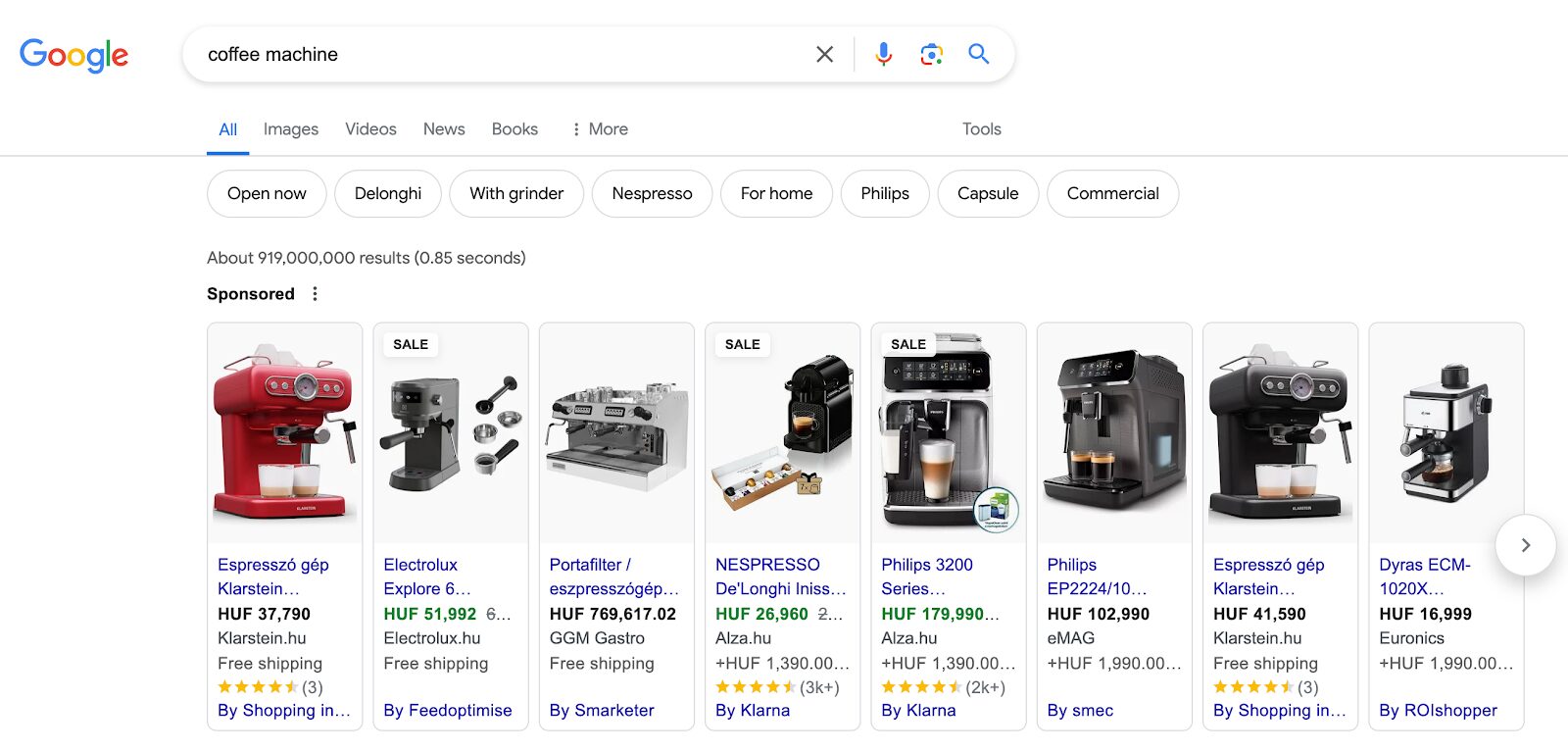
Das Google Shopping-Anzeigensystem basiert auf einem Cost-per-Click-Modell (CPC), was bedeutet, dass Werbetreibende pro Klick zahlen.
Google Shopping-Kampagnen werden von zwei Plattformen angetrieben: dem Google Merchant Center und der Google Ads-Plattform.
Warum Google Shopping-Anzeigen verwenden?
Kurz gesagt: potenzielle Käufer effektiv mit attraktiven Produktangeboten erreichen.
Gerade bei optisch ansprechenden Produkten ist eine auffällige Optik essenziell, um Aufmerksamkeit zu erregen.
Google Shopping-Kampagnen eignen sich hervorragend, um kaufbereite Online-Käufer anzulocken. Sie können ihnen einen direkten Link zu dem Produkt bereitstellen, an dem sie interessiert sind, und so das Einkaufserlebnis vereinfachen.
Diese Anzeigen fungieren als Brücke zwischen Produkten und Nutzern mit starker Kaufabsicht, was zu erstklassigen Leads und hohen Konversionsraten führt.
Wie richte ich Google Shopping-Anzeigen für Shopify ein?
Lassen Sie uns in die praktischen Schritte zum Einrichten von Google Shopping-Anzeigen für Ihren Shopify-Shop und zum Erstellen benutzerdefinierter Google Shopping-Kampagnen eintauchen.
Schritt 1: Richten Sie Ihr Google Merchant Center-Konto ein
Um Google Shopping-Anzeigen zu schalten, besuchen Sie zunächst das Google Merchant Center, um sich anzumelden. Stellen Sie sicher, dass Sie dasselbe Google-Konto verwenden, das Sie für Google Ads verwenden, um eine nahtlose Integration zu gewährleisten.
Beantworten Sie dann die Fragen und fahren Sie fort, indem Sie auf die Schaltfläche „Weiter“ klicken.
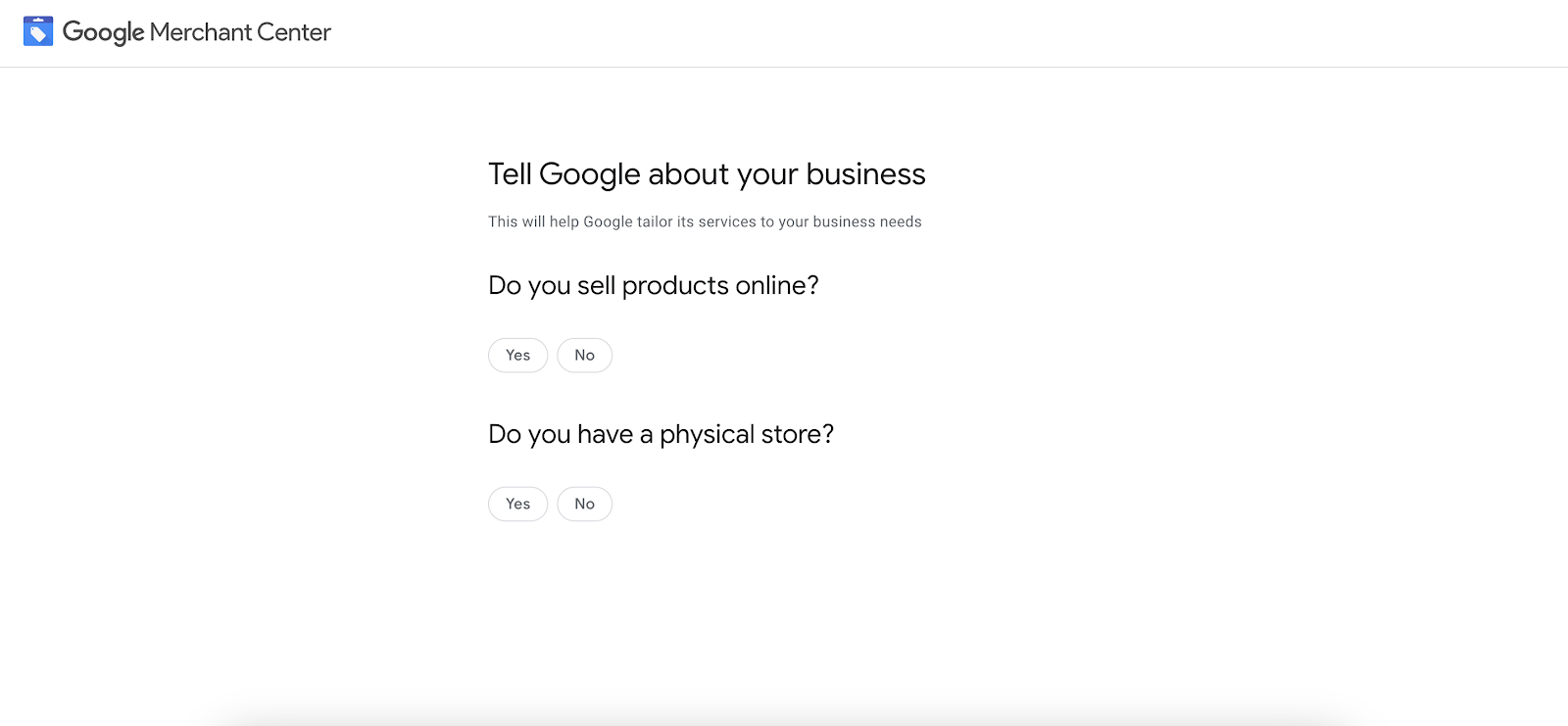
Nach der Anmeldung landen Sie auf einer neuen Seite. Scrollen Sie nach unten und klicken Sie auf die Schaltfläche „Weiter zum Merchant Center“.
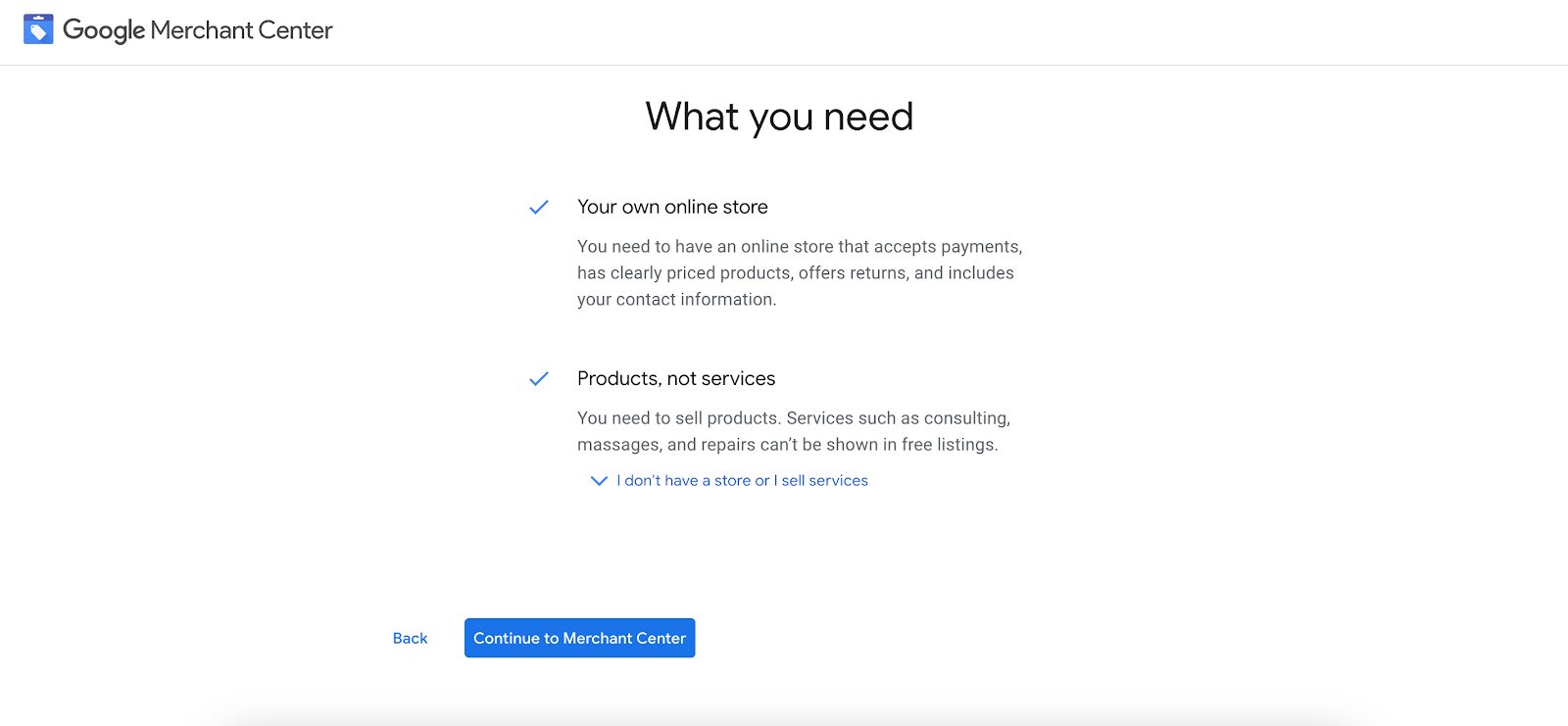
Hier müssen Sie die erforderlichen Geschäftsinformationen eingeben.
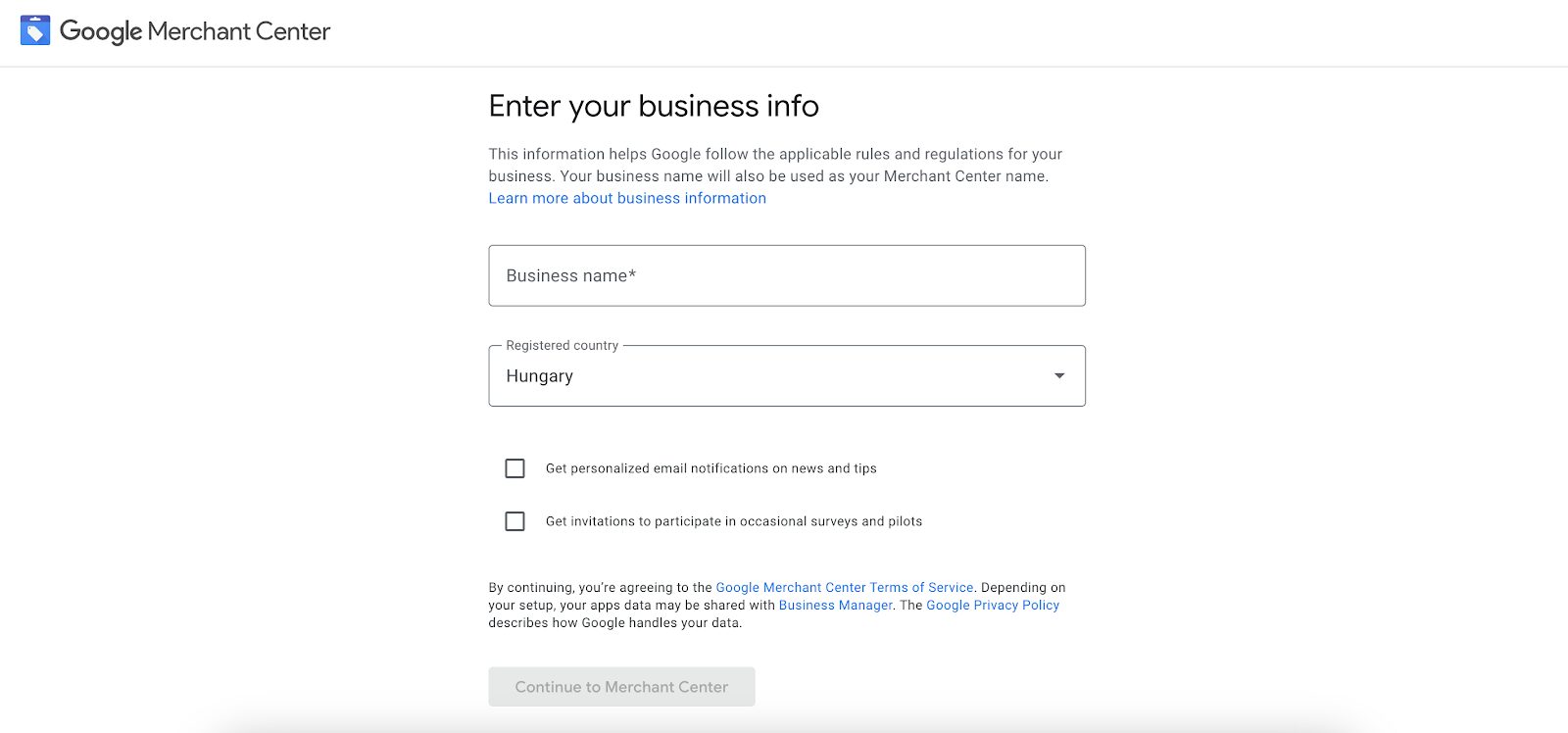
Sobald Sie damit fertig sind, werden Sie zu Ihrem Google Merchant Center-Konto weitergeleitet.
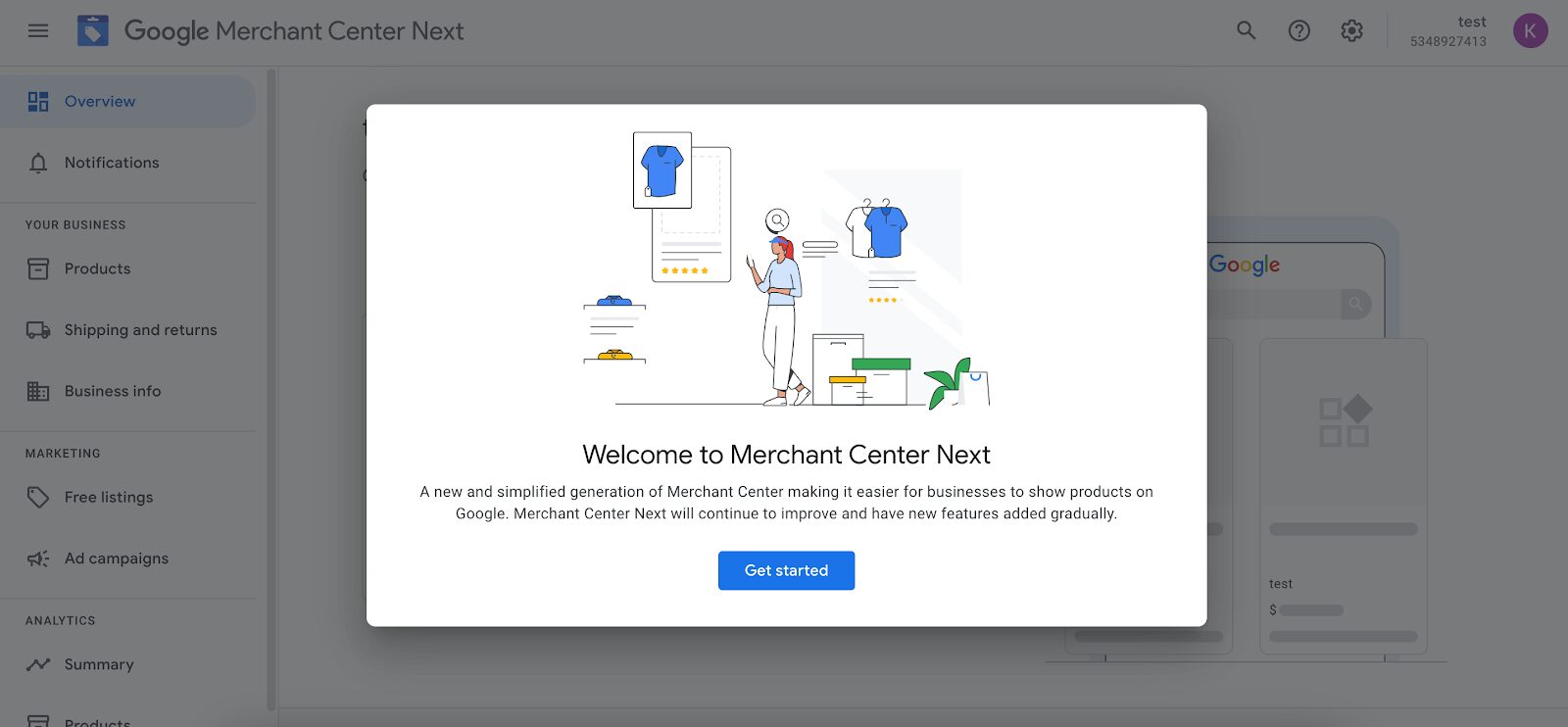
Hier finden Sie eine Checkliste zum Durcharbeiten.
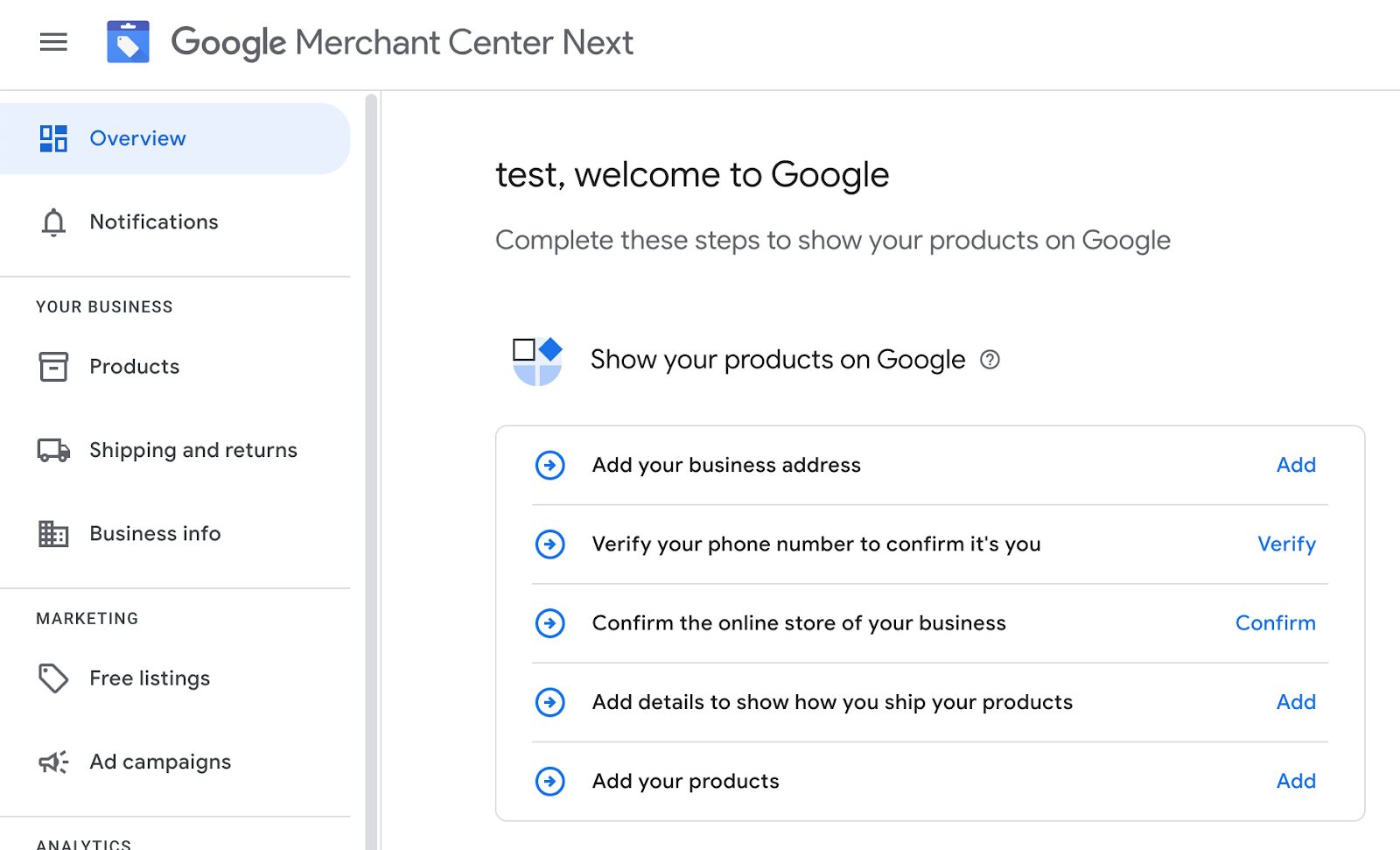
Die Checkliste ist größtenteils unkompliziert.
Eine Aufgabe besteht darin, die URL Ihrer Website oder Ihres Online-Shops zu überprüfen und zu beanspruchen. Dies ist ein wichtiger Schritt, bevor Sie mit dem nächsten Schritt fortfahren. Dies kann über Google Analytics, das Hochladen von HTML-Dateien oder einen Meta-Tag-Verifizierungsprozess erfolgen.
Schritt 2: Richten Sie Ihren Shopify-Produkt-Feed ein
Nachdem Sie Ihr Google Merchant Center-Konto eingerichtet haben, melden Sie sich bei Ihrem Shopify-Administrator an.
Navigieren Sie dann zum Shopify App Store und installieren Sie die Google- und YouTube-App , die die Integration zwischen Shopify und Google Merchant Center optimiert.
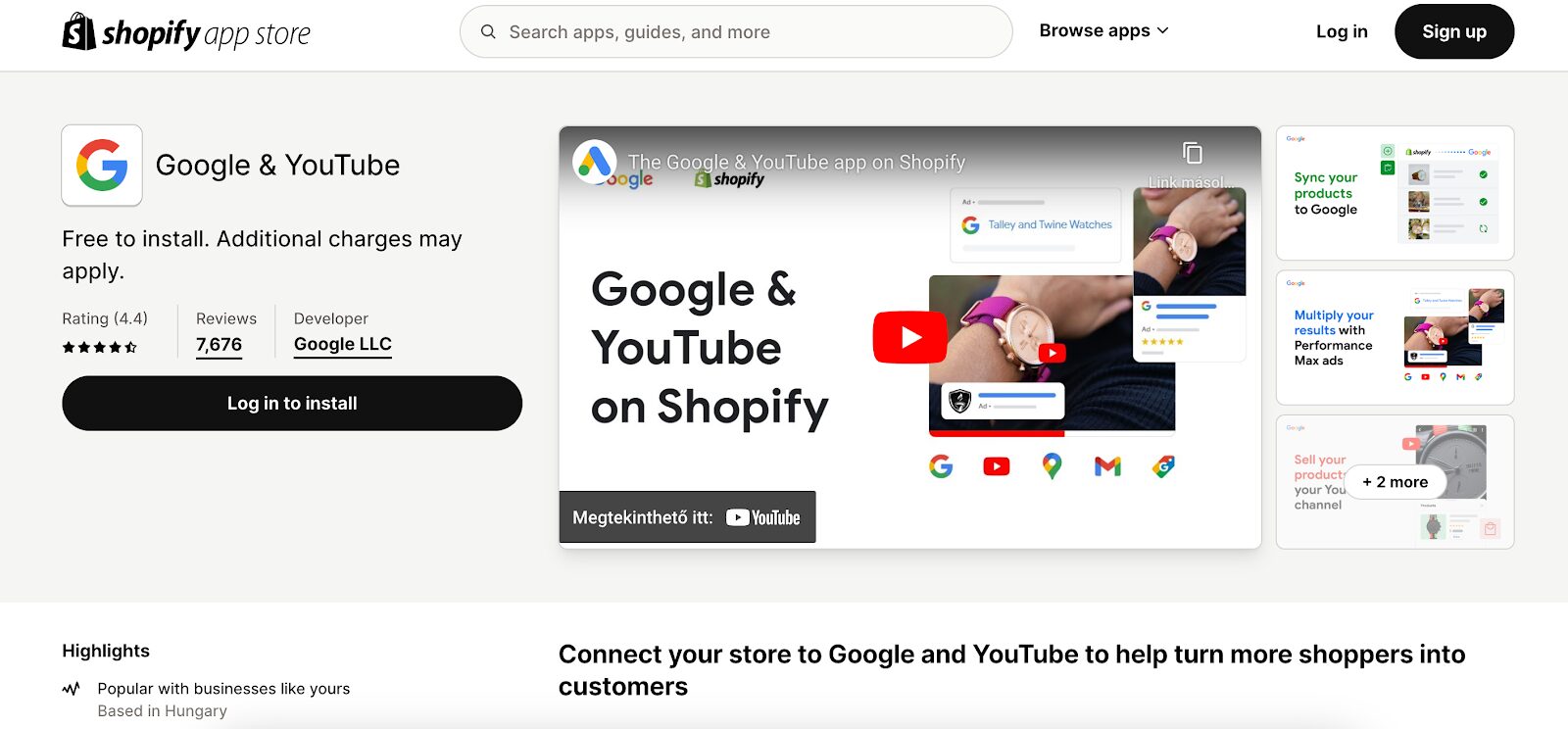
Öffnen Sie die Google-Kanal-App in Shopify und verbinden Sie Ihr Google Merchant Center-Konto, indem Sie den Anweisungen auf dem Bildschirm folgen.
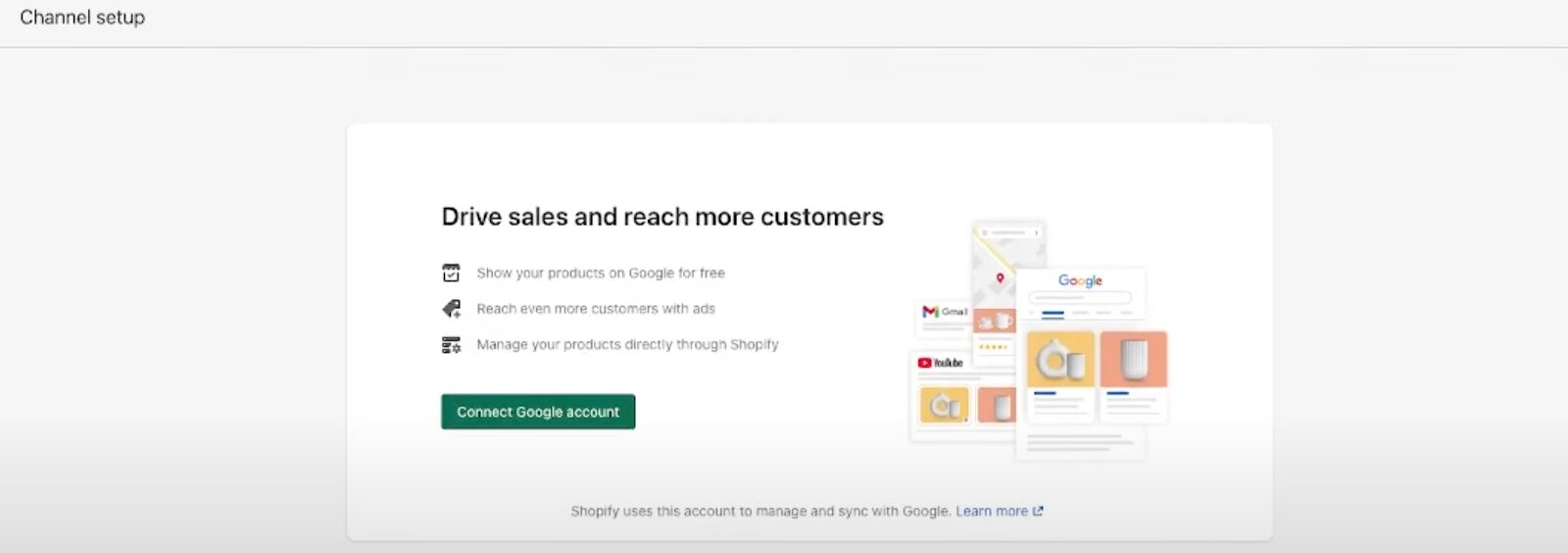
Verwenden Sie als Nächstes die Google-Kanal-App, um Ihren Produkt-Feed einzurichten.
Wählen Sie die Produkte aus, die Sie bei Google auflisten möchten, und passen Sie Ihre Versand- und Steuereinstellungen an. Shopify synchronisiert Ihre Produkteinträge dann automatisch mit dem Google Merchant Center.
Schritt 3: Verknüpfen Sie das Google Merchant Center mit Google Ads
In diesem Schritt müssen Sie Ihr Google Ads-Konto einrichten, sofern Sie dies noch nicht getan haben.
Verknüpfen Sie dann Ihr Google Merchant Center mit Google Ads, indem Sie in Ihrem Merchant Center-Dashboard auf das Menü „Einstellungen“ zugreifen und unter „Einstellungen“ die Option „Verknüpfte Konten“ auswählen.
Geben Sie Ihre Google Ads-Kundennummer ein und folgen Sie den Anweisungen, um Ihre Konten zu verknüpfen.
Melden Sie sich bei Ihrem Google Ads-Konto an, um die Verknüpfungseinladung anzunehmen. Dadurch wird die Verbindung zwischen Ihrem Merchant Center- und Google Ads-Konto abgeschlossen.
Sie möchten außerdem Conversion-Tracking einrichten, um zu überwachen, welche Anzeigen den Umsatz steigern.
Schritt 4: Erstellen Sie eine neue Kampagne
Jetzt ist es an der Zeit, Ihre Produktanzeigen der Welt zu zeigen! Lassen Sie uns eine Standard-Shopping-Kampagne einrichten, um die Dinge ins Rollen zu bringen.
Hier finden Sie eine Schritt-für-Schritt-Anleitung dazu:
- Erstellen Sie eine neue Kampagne : Um Standard-Shopping-Kampagnen zu starten, gehen Sie zu Google Ads, wählen Sie „Kampagnen“ aus dem Menü auf der linken Seite und klicken Sie dann auf die Schaltfläche „+“, um eine neue Kampagne zu erstellen.
- Wählen Sie Ihr Kampagnenziel : Wählen Sie Ihr Kampagnenziel, z. B. „Verkäufe“, und wählen Sie „Shopping“ als Kampagnentyp.
- Wählen Sie Ihr Merchant Center-Konto aus : Wählen Sie das Google Merchant Center-Konto aus, das mit Ihrem Shopify-Shop verknüpft ist, und geben Sie das Verkaufsland und die Inventarquelle an.
- Kampagneneinstellungen : Geben Sie Ihren Kampagnennamen ein, legen Sie Ihr Tagesbudget fest und wählen Sie Ihre Gebotsstrategie.Google bietet verschiedene Optionen für die Priorität Ihrer Kampagne, darunter manuelle CPC (Cost-per-Click), Kampagnen für maximale Performance und Smart-Bidding-Strategien wie „Klicks maximieren“ oder „Ziel-ROAS“ (Return on Ad Spend).
- Anzeigengruppe und Gebote : Erstellen Sie Ihre erste Anzeigengruppe und legen Sie eine Gebotsstrategie fest, die den Höchstbetrag angibt, den Sie für einen Klick zu zahlen bereit sind.
- Produktgruppe : Ihre Anzeigengruppe umfasst zunächst alle Produkte und die zugehörigen Produktdaten.Sie können Ihre Produkte basierend auf Kategorien, Produkttypen, Marken, Bedingungen, Artikel-ID oder benutzerdefinierten Etiketten in verschiedene Produktgruppen segmentieren, um gezielter bieten zu können.
- Überprüfen Sie Ihre Kampagne : Es ist an der Zeit, alle Ihre Einstellungen, einschließlich Budget und Gebot, auf Richtigkeit zu überprüfen.
- Start : Auf die Plätze, fertig, los – es ist Zeit, Ihre Kampagne zu starten!Es kann einige Stunden dauern, bis Ihre Anzeigen bei Google geschaltet werden.
Wie können Sie den Erfolg Ihrer Google Shopping-Anzeigenkampagnen verfolgen?
Es ist wichtig, dass Sie Ihre Kampagnen richtig einrichten, aber Sie sollten sich auch darauf konzentrieren, sie effektiv zu verfolgen.
Erwägen Sie die Einrichtung einer Kampagne für maximale Performance, um Ihre Anzeigen auf verschiedenen Plattformen wie YouTube, Shopping oder Google Display zu verbreiten. Diese größere Reichweite kann neue Kunden gewinnen und die Effektivität Ihrer Kampagne über die Shopping-Oberfläche hinaus steigern.

Konzentrieren Sie sich bei der Analyse Ihrer Kampagnen auf die Leistung der einzelnen Kategorien. Wenn Sie wissen, welche Kategorien die besten Ergebnisse erzielen, können Sie Ihre Ressourcen sinnvoller nutzen.
Sie können weitere Shopping-Kampagnen für erfolgreiche Kategorien starten oder Remarketing nutzen, um auf deren Erfolg aufzubauen. Eine der Kennzahlen, die Sie im Auge behalten sollten, ist außerdem die Kennzahl „Impression to Conversion“ (ITC). Sie zeigt, wie gut Ihre Anzeigen bei Ihrer Zielgruppe ankommen.
Die integrierten Berichtstools von Google Analytics und Shopify können Ihnen dabei helfen, diese Kennzahlen effektiv zu verfolgen.
Best Practices, um mehr Besucher von Google Shopping-Anzeigen in Kunden umzuwandeln
Mit Shopping-Anzeigen Anzeigen zu erstellen, den Traffic zu steigern und mehr Kunden auf Ihre Produktseiten zu locken, ist nur der Anfang. Die eigentliche Herausforderung entsteht, wenn sie auf Ihrer Produktseite landen.
Beachten Sie Folgendes: Wenn Nutzer über Google Shopping-Anzeigen auf Ihre Produktseite gelangen, kennen sie Ihre Preise bereits. Das heißt, wenn es ihnen nicht gelingt, zu konvertieren, ist es wahrscheinlich etwas anderes als der Preis, der sie vom Kauf abhält.
Anstatt den einfachen Weg zu gehen und auf Rabatte zurückzugreifen, um Verkäufe zu generieren, sollten Sie alternative Methoden in Betracht ziehen, die Ihr Produkt oder Ihre Marke nicht entwerten.
Wir geben Ihnen hier ein paar Tipps und Tricks, wie Sie Ihre Google Shopping-Anzeigen zum Funktionieren bringen und das Beste daraus machen.
1. Optimieren Sie Ihre Produktseiten
Eine starke Produktseite ist unerlässlich. Es braucht einen einprägsamen Slogan, einen klaren Call-to-Action, eine ansprechende Produktbeschreibung und soziale Beweise, um Vertrauen aufzubauen.
Jedes Element muss den Kunden ansprechen und effektiv funktionieren.
Schauen Sie sich dieses Beispiel von Varnish & Vine an. Sie beschlossen, ihre grundlegenden Produktseiten mit einem eingängigen und überzeugenden Slogan, einer nutzenorientierten Unterüberschrift und einer Liste von Vorteilen zu aktualisieren.
Dank dieser Änderungen steigerten sie ihre Conversions auf ihren Produktseiten um 12 % und ihren Online-Umsatz um 43 %.
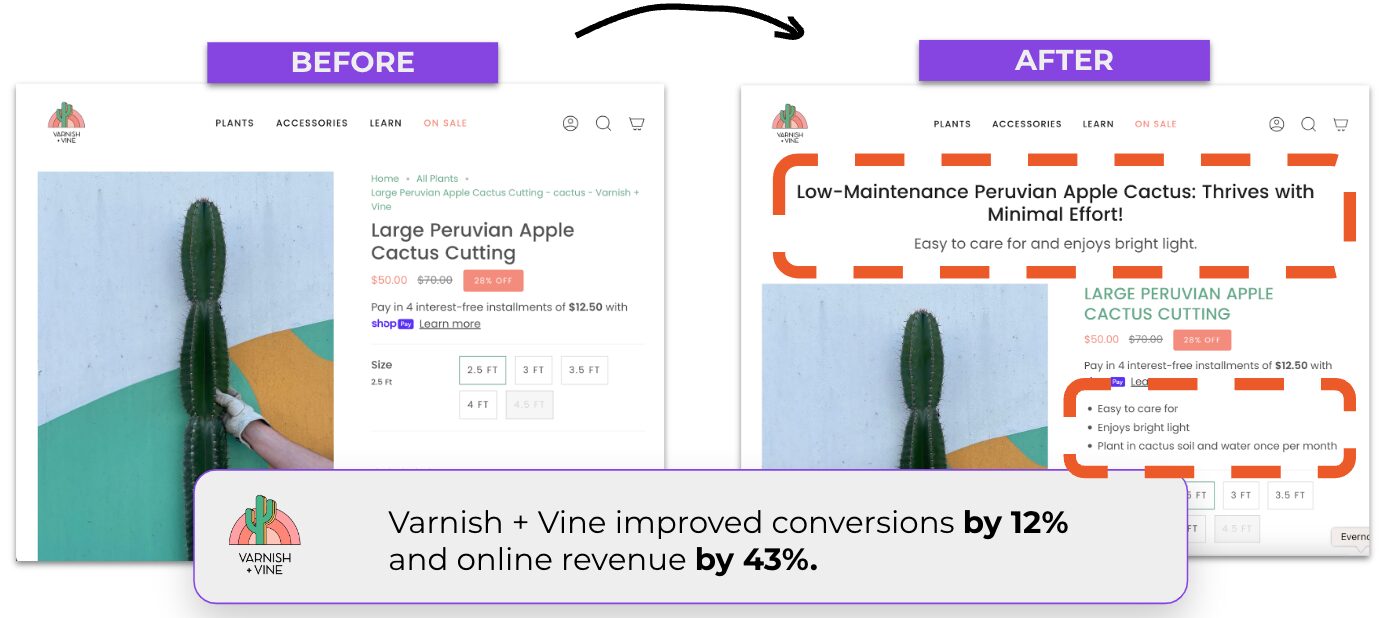
Dies zeigt die Wirksamkeit gut gestalteter Produktseiten. Wenn Sie möchten, dass mehr Menschen konvertieren, nachdem sie auf Ihre Google Shopping-Anzeigen geklickt haben, ist die Optimierung Ihrer Produktseiten ein Muss.
Wenn Sie jedoch Tausende davon haben, kann das eine enorme Menge an Arbeit sein.
Im Zeitalter der KI können Tools wie Smart Product Page Optimizer Ihre Arbeitslast rationalisieren, indem sie Ihre Produktseiten in größerem Maßstab effizient optimieren und so wertvolle Zeit sparen.
Entdecken Sie, wie Varnish & Vine seine Produktseiten optimiert hat .
2. Implementieren Sie dynamische Exit-Popups
Da Ihre Besucher bereits mit Ihren Preisen vertraut sind, ist das bloße Anbieten von Rabatten möglicherweise nicht die beste Strategie, um sie zu binden.
Was ist also eine ansprechendere Alternative? Denken Sie über etwas Besonderes nach, beispielsweise die Bereitstellung personalisierter Produktempfehlungen.
Genau das hat der Online-Spirituosenladen Craft Spirit Shop getan.
Wenn sich beispielsweise ein Besucher die Produktseite von Buffalo Trace Bourbon ansah, sich aber entschied, die Seite zu verlassen, ohne etwas zu kaufen …
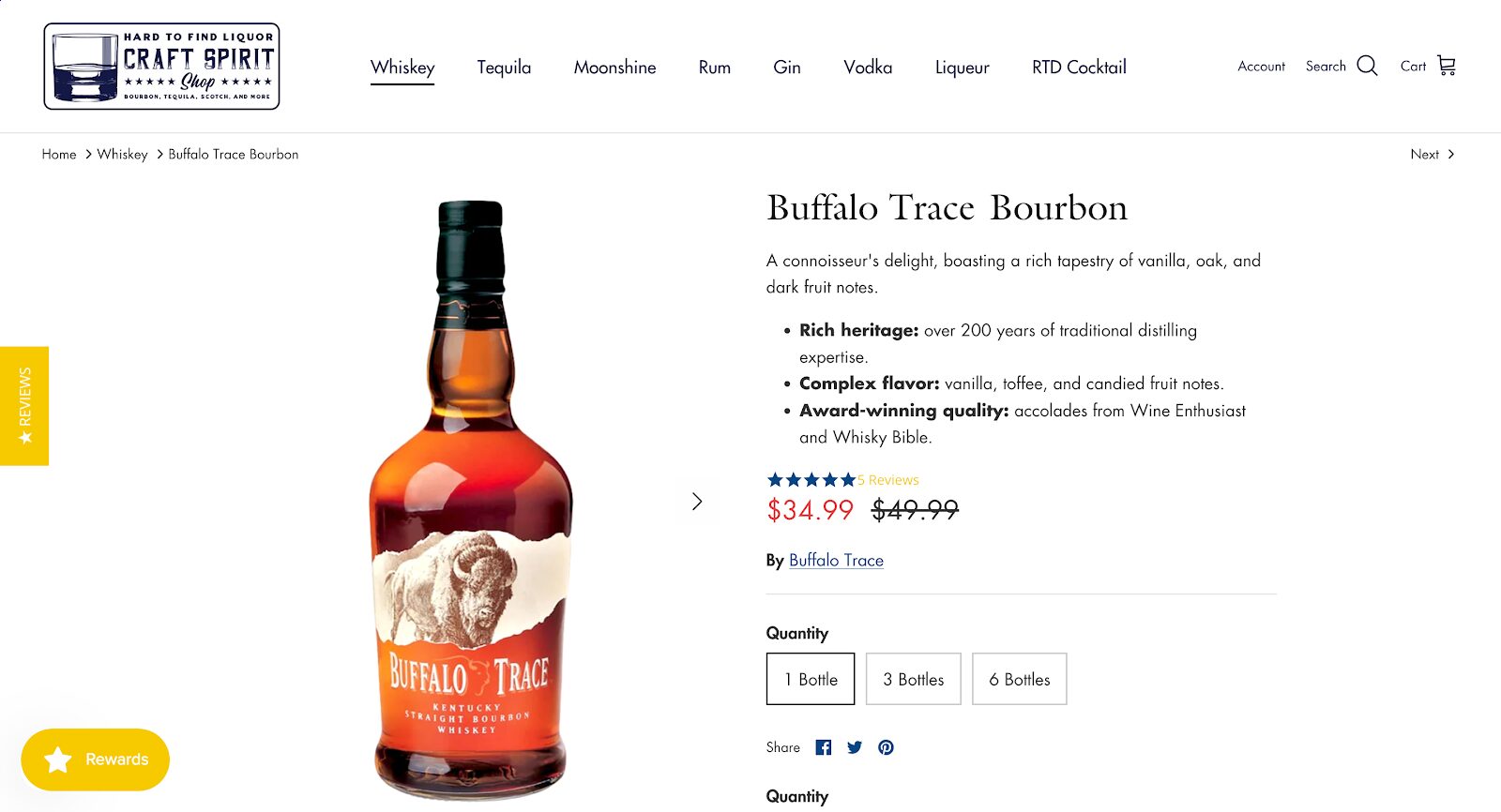
… Sie sahen ein Exit-Intent-Popup, in dem preisgekrönte Bourbons empfohlen wurden:
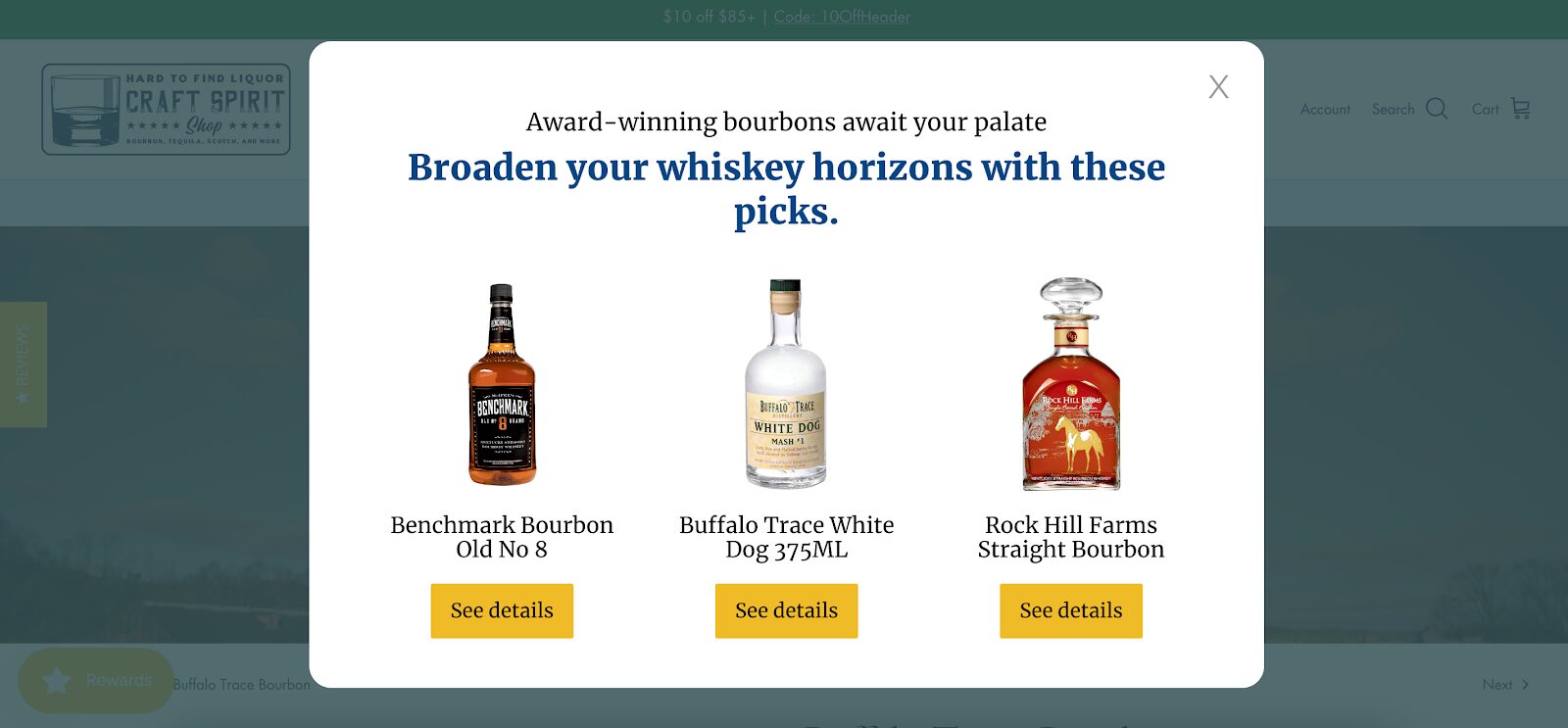
Besucher, die die personalisierten Produktempfehlungs-Popups sahen, kauften 38,5 % häufiger Artikel , was die Konversionsrate des Shops erhöhte.
Sie gaben außerdem 77,9 % mehr aus und steigerten so den Umsatz pro Person.
Craft Spirit Shop hat diese Exit-Popups mithilfe des Smart Recommender-Popups implementiert .
Dieses Tool schlägt automatisch Produkte vor, die zu den Suchanfragen jedes Besuchers passen, und zeigt Kunden mit einer personalisierten Überschrift, wie Ihre Produkte ihr Leben verbessern können.
Wenn Sie mehr über den Erfolg von Craft Spirit Shops erfahren möchten, lesen Sie diese Fallstudie.
FAQ
Welche häufigen Fallstricke sollten Sie bei der Schaltung von Google Shopping-Anzeigen für Shopify vermeiden?
Zu den häufigsten Fallstricken gehören schlechte Qualität der Produktdaten, nicht übereinstimmende Zielseiten, zu hohe Gebote für Keywords, die Vernachlässigung ausschließender Keywords und das Versäumnis, Conversions genau zu verfolgen.
Kann ich Google Ads in meinem Shopify-Shop schalten?
Ja, Sie können Google Ads in Ihrem Shopify-Shop schalten und so mehrere Kampagnen durchführen. Shopify bietet eine nahtlose Integration mit Google Ads, sodass Sie Werbekampagnen erstellen und verwalten können, um Traffic und Verkäufe zu steigern.
Funktioniert Shopify mit Google Shopping?
Absolut! Shopify lässt sich reibungslos in Google Shopping integrieren. Sie können Ihre Shopify-Produkteinträge ganz einfach mit dem Google Merchant Center synchronisieren und Google Shopping-Anzeigen erstellen, um Ihre Produkte direkt in den Google-Suchergebnissen zu präsentieren.
Lohnt sich Google Ads für Shopify?
Ja, Google Ads kann für Shopify-Shops von großem Nutzen sein. Durch den Einsatz von Google Ads können Sie die Sichtbarkeit erhöhen, gezielten Traffic generieren und letztendlich den Umsatz steigern. Durch strategisches Kampagnenmanagement kann Google Ads Shopify-Händlern einen hohen Return on Investment bieten.
Was ist der Unterschied zwischen Google-Suchanzeigen und Google-Shopping-Kampagnen?
Google Search Ads und Google Shopping Campaigns sind beide leistungsstarke Tools zur Produktwerbung, dienen jedoch unterschiedlichen Zwecken und Zielgruppen. Google-Suchanzeigen erscheinen in den Suchergebnissen, wenn Nutzer bei Google nach relevanten Suchanfragen suchen. Diese Anzeigen bestehen in der Regel aus Text und werden durch ein relevantes Schlüsselwort ausgelöst. Andererseits präsentieren Google Shopping-Kampagnen Produktdaten direkt im Shopping-Tab von Google und manchmal neben den Suchergebnissen. Diese Kampagnen zeigen den Produkttitel, das Bild, den Preis und andere Details an, was sie sehr visuell und ansprechend macht.
Einpacken
Denken Sie daran: Erfolg im E-Commerce ist ein Marathon, kein Sprint. Mit der Einrichtung und Optimierung Ihrer Google Shopping-Anzeigen haben Sie den ersten Schritt getan.
Bleiben Sie konzentriert, experimentieren Sie weiter mit Ihren Shopping-Anzeigen und streben Sie stets danach, Ihren Kunden einen Mehrwert zu bieten.
Mit Hingabe und den richtigen Strategien kann Ihr Shopify-Shop mit Google Shopping-Anzeigen neue Erfolgshöhen erreichen.
Teile das
Geschrieben von
Barbara Bartucz
SIE KÖNNEN AUCH MÖGEN

Stanleys Aufstieg auf 750 Millionen US-Dollar: Wie eine 100 Jahre alte Marke im digitalen Zeitalter florierte
Beitrag anzeigen
Ein ultimativer Leitfaden für Google Shopping Ads und Shopify
Beitrag anzeigen
